WPS表格怎么将输入完的数字变为以0开头的数字?
来源:网络收集 点击: 时间:2024-08-05【导读】:
我们制作表格,常用的WPS表格这个软件,在录入以0开头的数字时可以设置文本格式,进行输入。那么问题来了:WPS表格怎么将输入完的数字变为以0开头的数字?工具/原料more电脑 系统:WIN7WPS表格 版本:2019个人版方法/步骤1/8分步阅读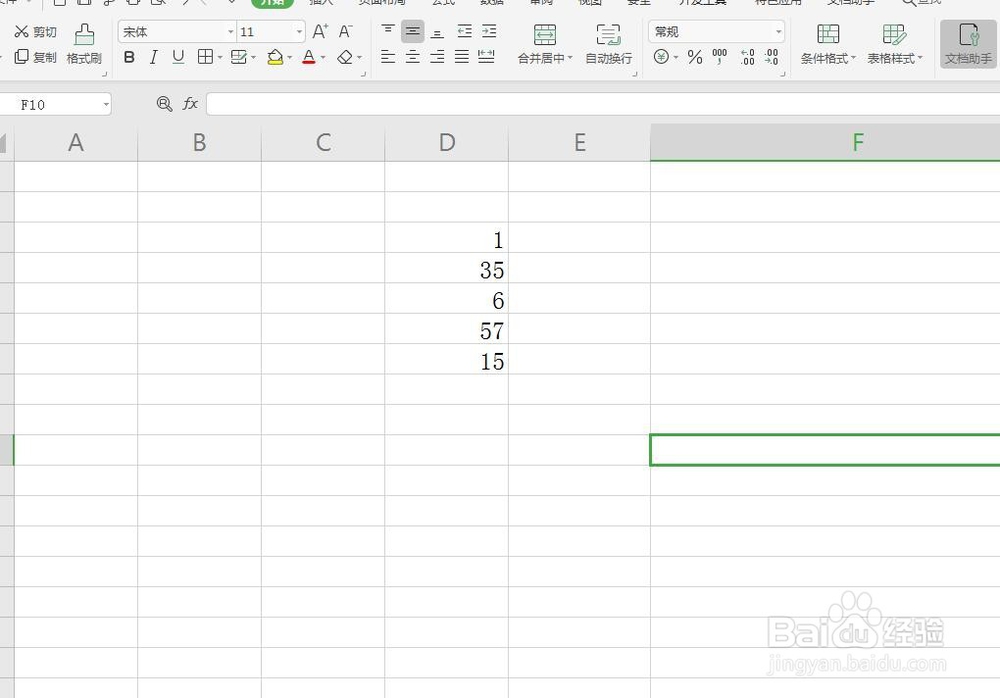 2/8
2/8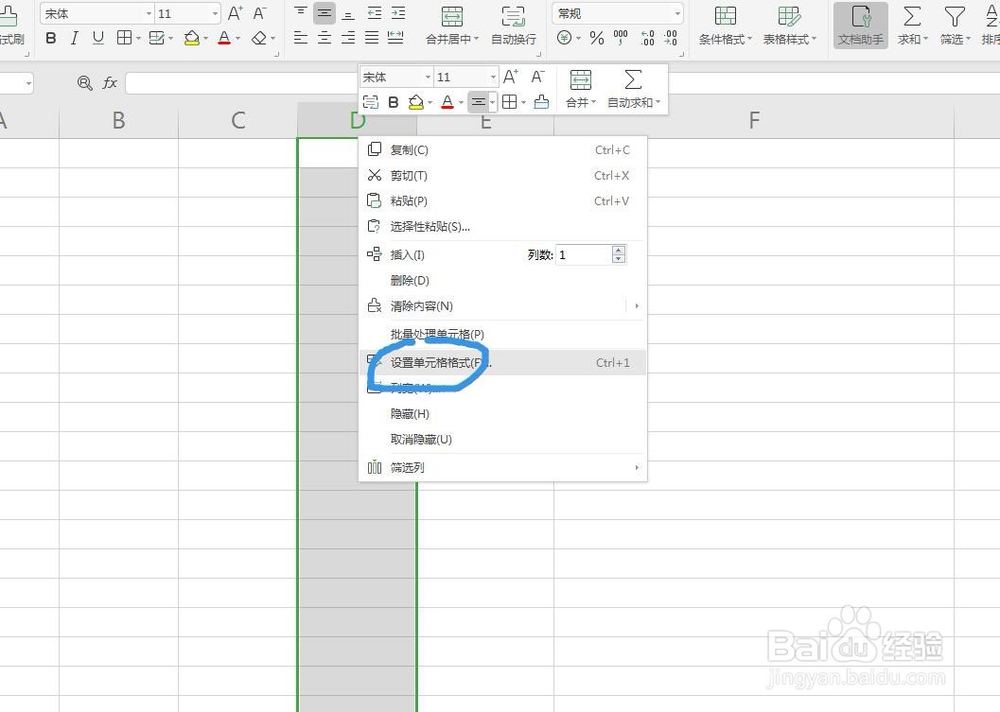 3/8
3/8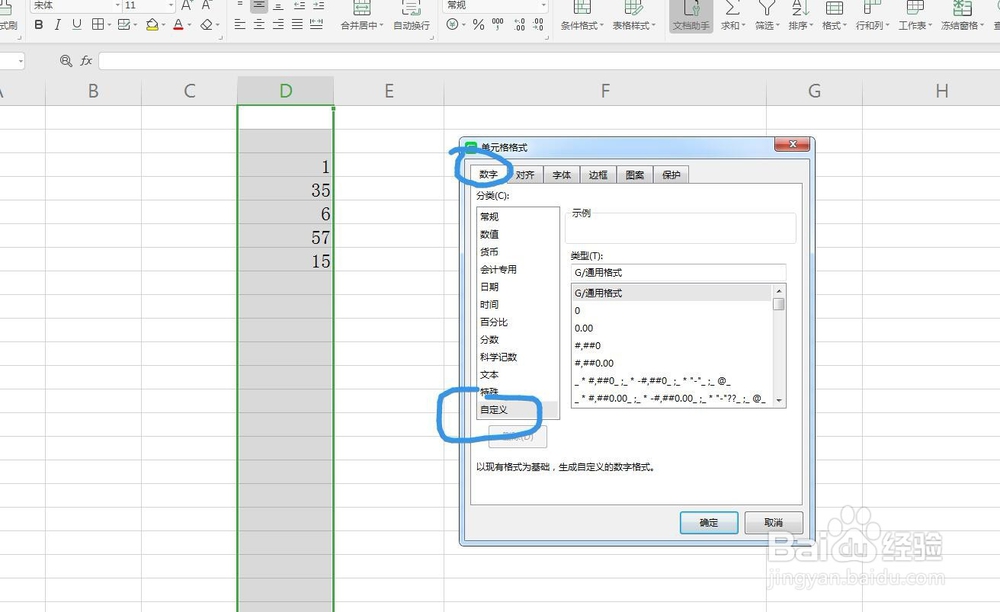 4/8
4/8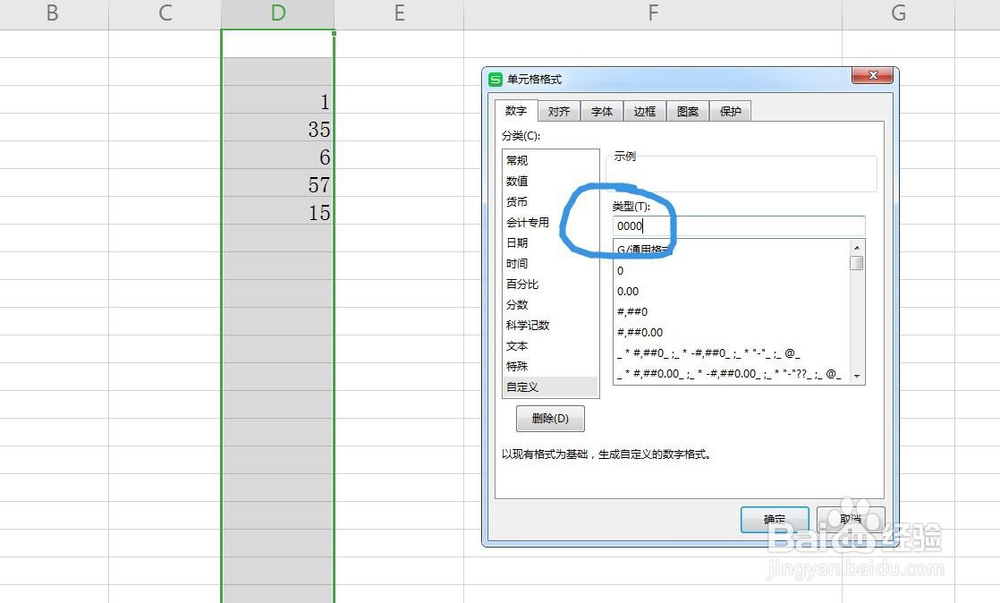 5/8
5/8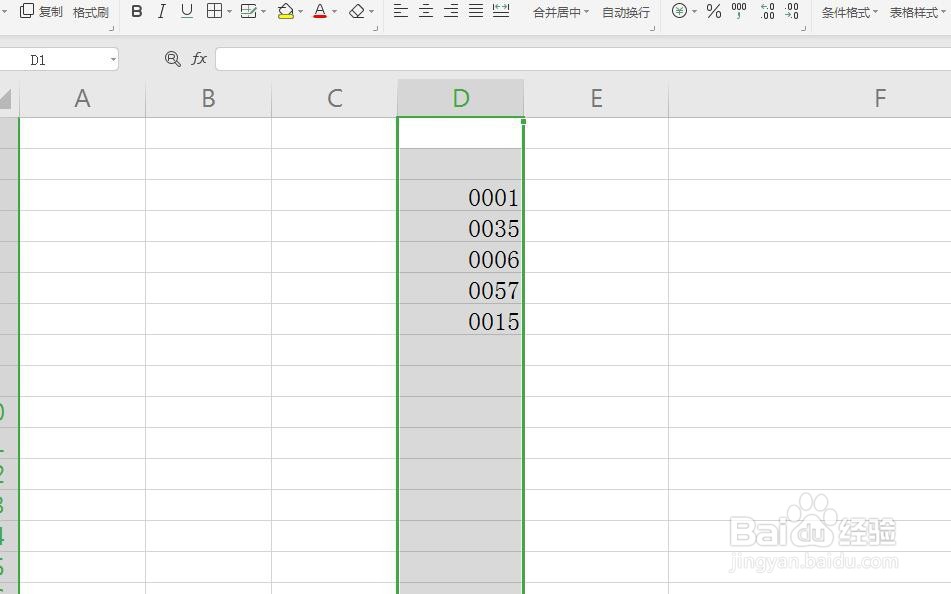 6/8
6/8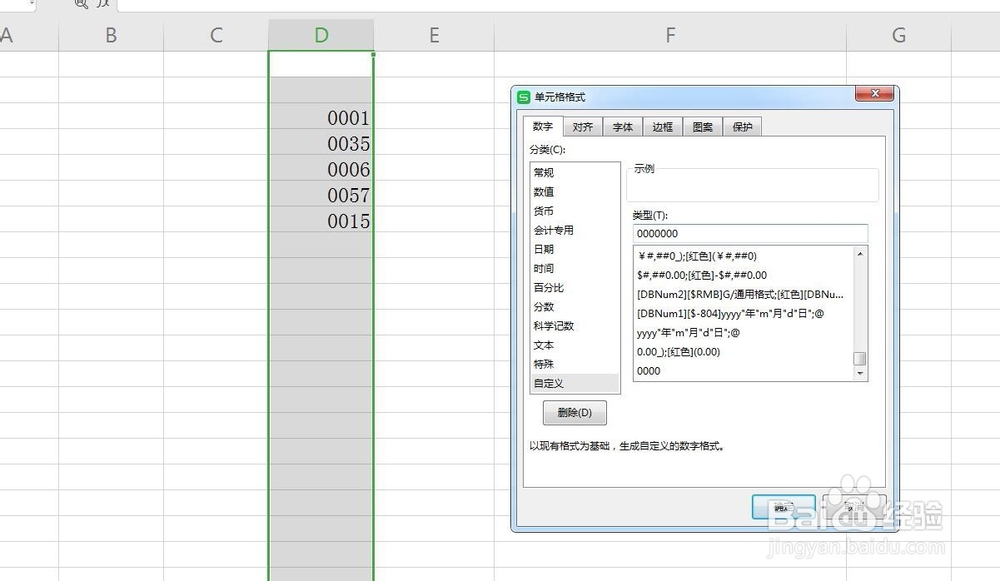 7/8
7/8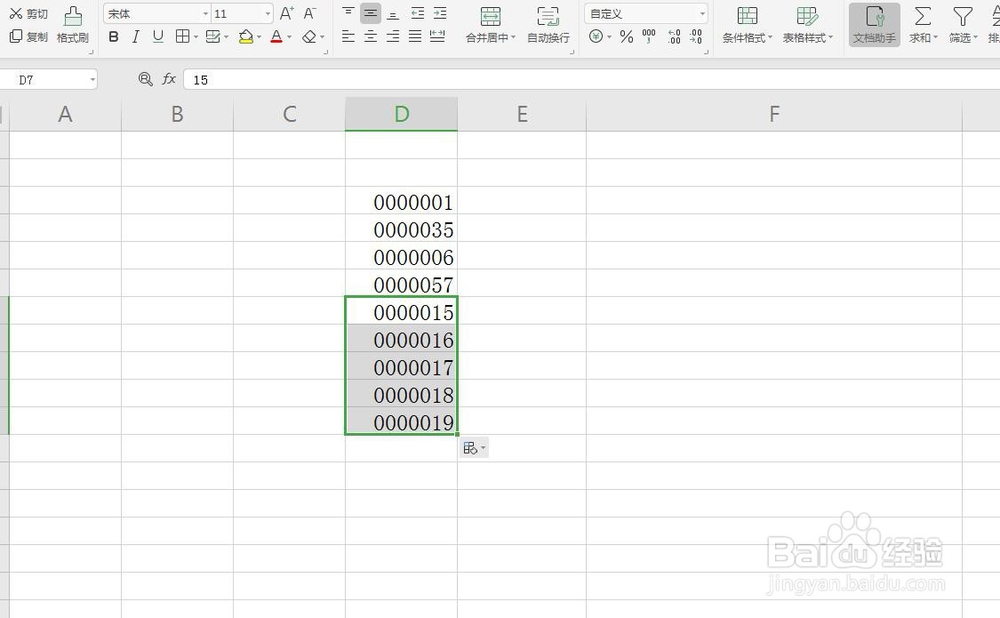 8/8
8/8 注意事项
注意事项
新建文件,输入数字
首先启动WPS软件,新建一个表格文件,随便输入几个数字,如下图
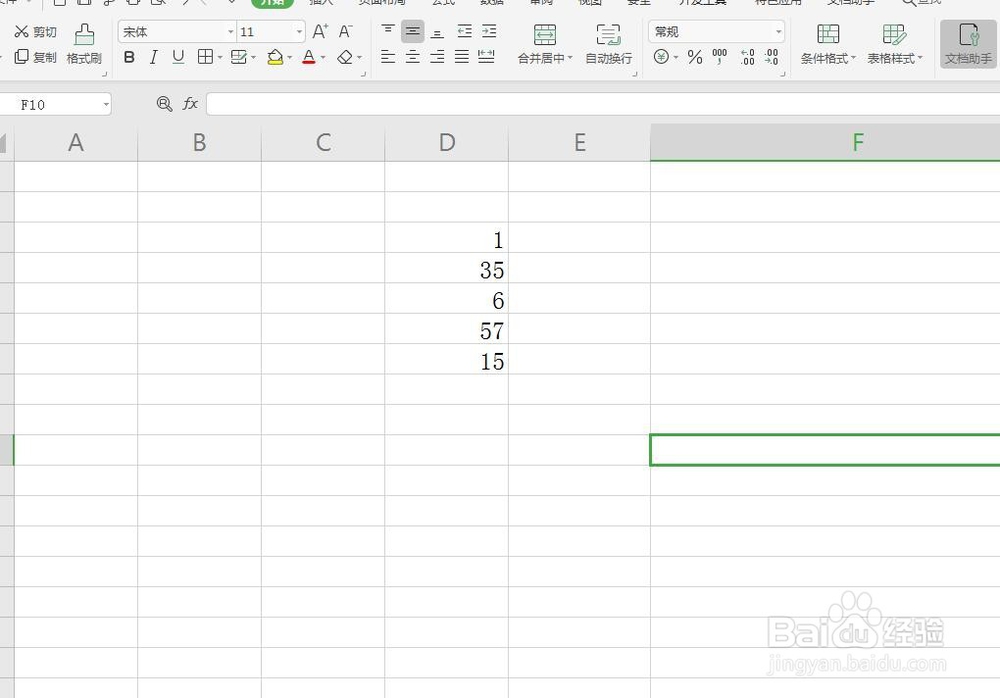 2/8
2/8选中设置单元格
将输入的这些数字全部选中,点击鼠标右键,设置单元格格式
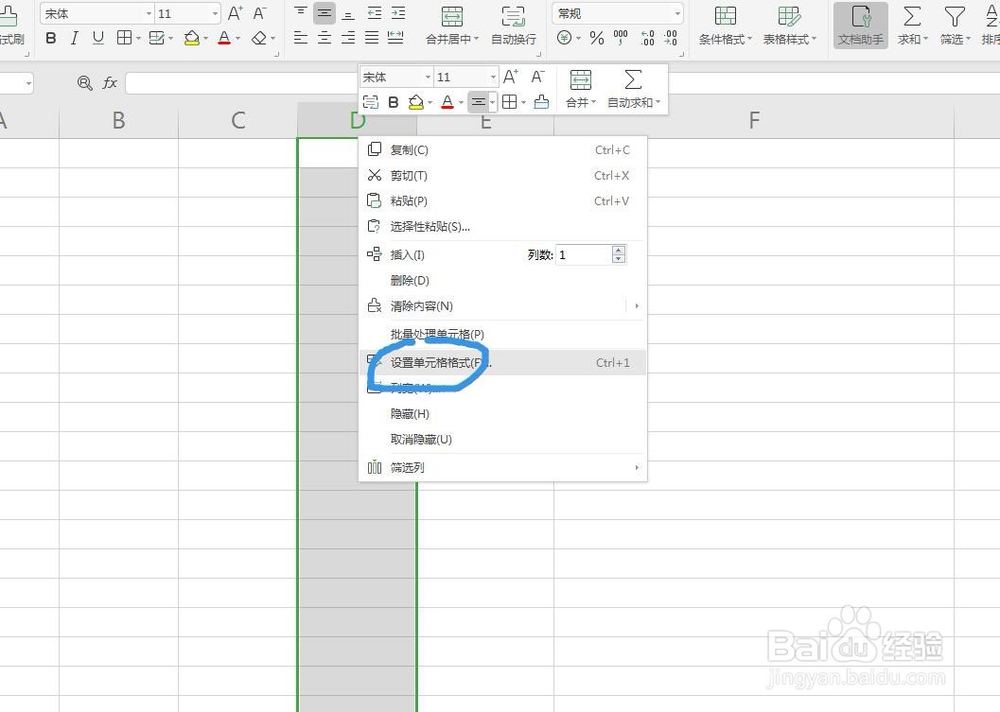 3/8
3/8数字——自定义
在打开的面板中选择第一个选项,然后找到下方的自定义,我们可以自己定义数字的类型
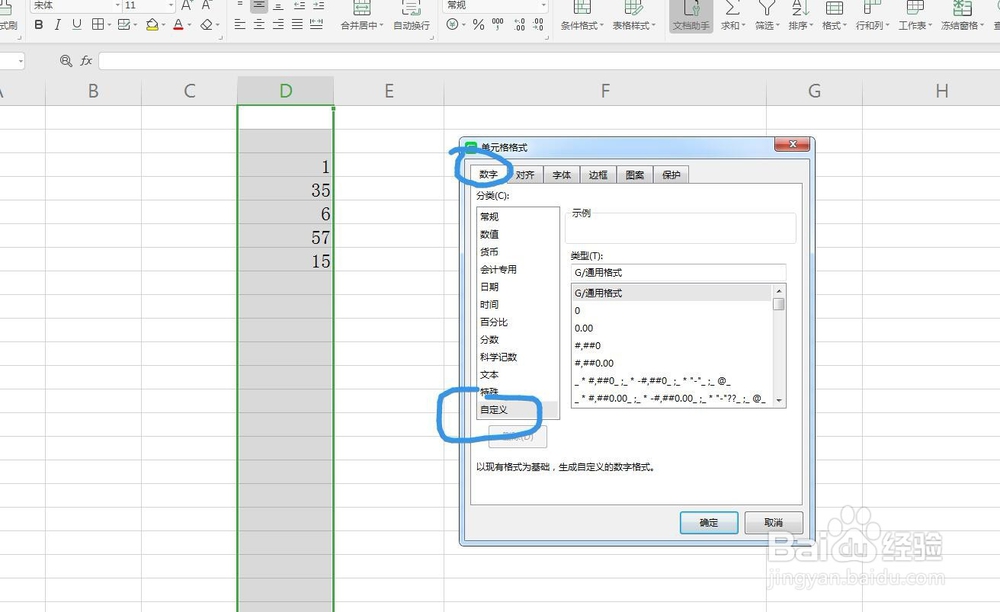 4/8
4/8输入数字类型
在右侧的类型这里,我们直接输入0000,点击确定
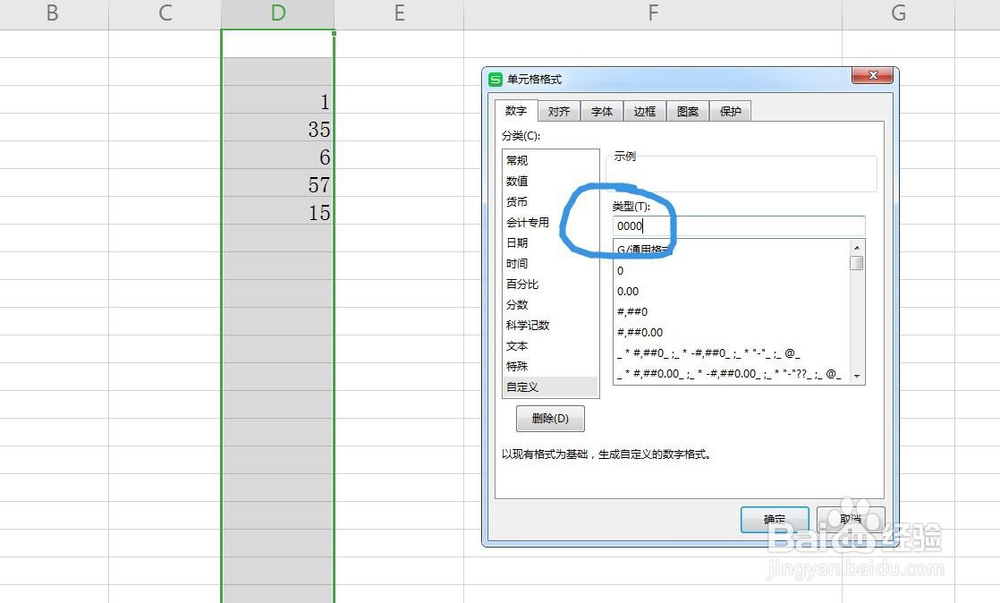 5/8
5/8查看数字
可以看到数字已经变为以0开头的数字了,因为我们输入的是四位数,自动补齐
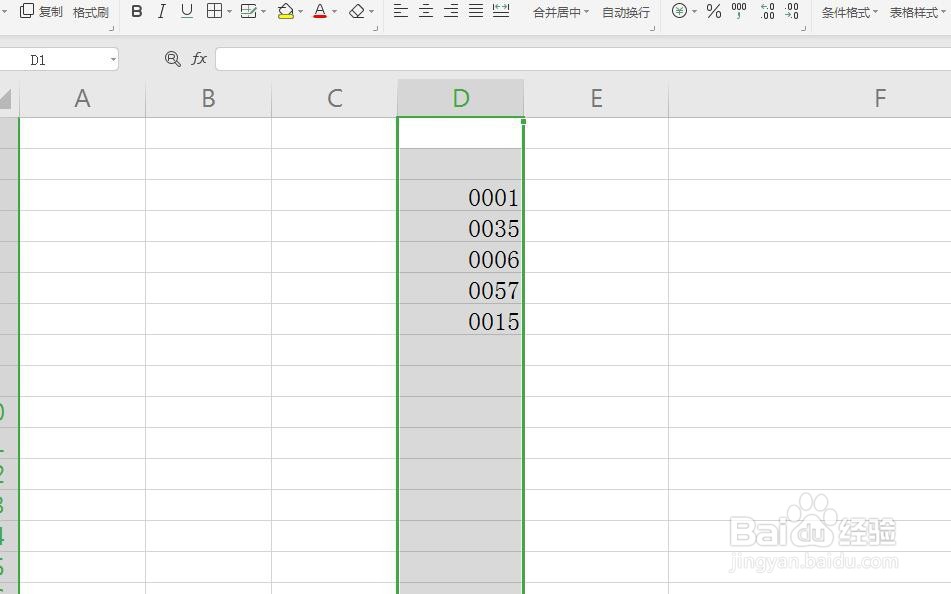 6/8
6/8设置多位数
在自定义类型这里,我们输入的是几位数,我们形成的数字,就会补齐这个数位
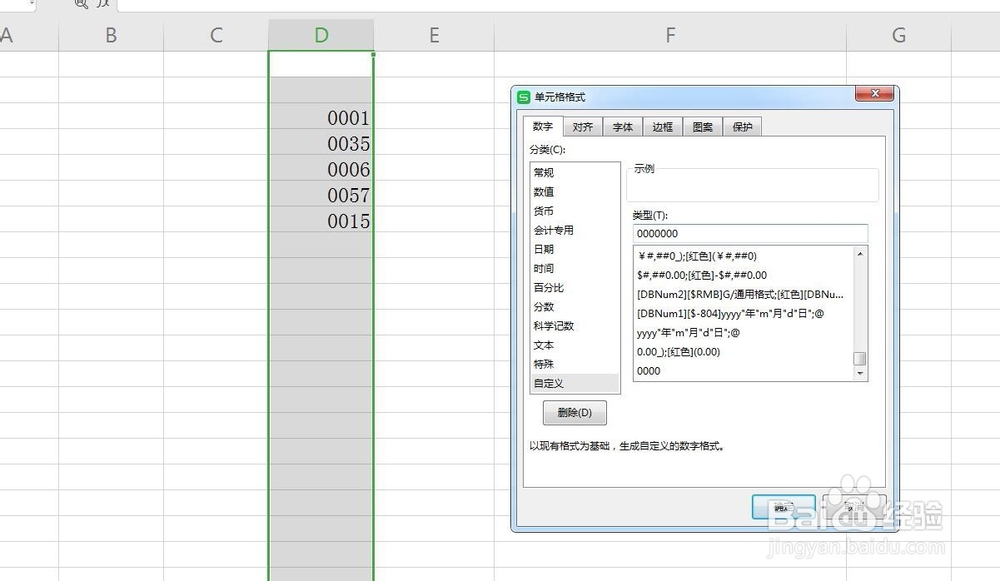 7/8
7/8设置一列,向下输入
如果我们设置的是这一整列的格式,那么在向下输入的时候,就都以这种形式显示
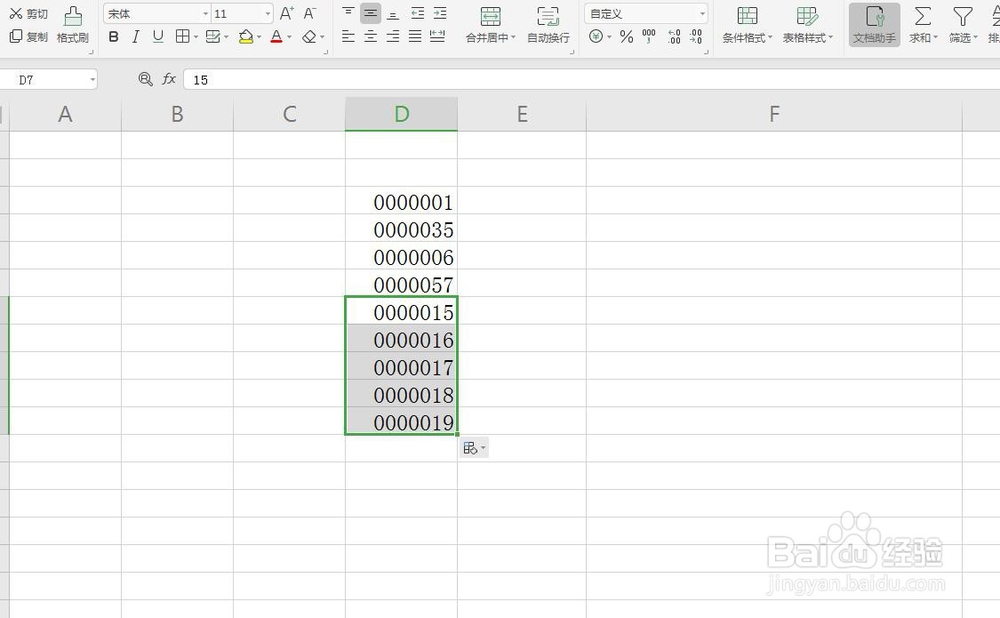 8/8
8/8设置常规改变
我们将这些数字更改为以前的形式,只需要全部选中,然后点击上方更改为常规就可以了
 注意事项
注意事项WPS表格可以设置数字的类型
WPS表格可以自定义数字的类型
WPS表格数字类型版权声明:
1、本文系转载,版权归原作者所有,旨在传递信息,不代表看本站的观点和立场。
2、本站仅提供信息发布平台,不承担相关法律责任。
3、若侵犯您的版权或隐私,请联系本站管理员删除。
4、文章链接:http://www.1haoku.cn/art_1064836.html
上一篇:如何鉴别差的黄龙玉?
下一篇:中国移动怎么切换账户
 订阅
订阅